ટેકનોલોજીકલ આધુનિકતાને અને ઉચ્ચ ઓવરને ઉપકરણો આ સમયમાં, રન પર મનોરંજન સરળ બની ગયું છે. આઈપેડ, આઇફોન, વગેરે જેવા ઉપકરણો વિવિધ વર્સેટિલિટીનું તમારા સ્માર્ટફોન અથવા ગેજેટ્સ પર વિડિઓઝ ભજવે છે પરંતુ સમસ્યા આ ઉપકરણો મર્યાદિત રકમ ડિસ્ક સ્પેસ સાથે ઊભી થાય છે. તમે આ પરિસ્થિતિ ઊભી થાય શકે છે ઘણી વખત તમે ઘણા મોટી ફાઇલો હોય પરંતુ એક ઓછી ડિસ્ક જગ્યા કે જે તમે આયાત અથવા તમારા ઉપકરણ પર વિડિઓઝ સાચવવા માટે મુશ્કેલ બનાવે છે ત્યારે. મેક વપરાશકર્તાઓ માટે, સંકોચન જરૂરી કુશળતા થોડુંક. આ લેખમાં, તમે વિગતવાર માર્ગદર્શિકા મળશે WMV ફાઈલો સંકુચિત .
WMV ફાઈલો સંકુચિત મેક / Windows માટે શ્રેષ્ઠ WMV વિડિઓ કમ્પ્રેસર સાથે
WMV કદ નાના ફાઇલો બનાવવા માટે, અત્યાર સુધીમાં શ્રેષ્ઠ ઉકેલ કન્વર્ટ અને MacOS 10.7 અને બાદમાં અથવા Windows 10/8/7 / XP / Vista પર WMV સંકુચિત છે. જો કે, આ પ્રક્રિયામાં વિડિઓ ગુણવત્તા ગુમાવી તક છે. તેથી, તમે કેવી રીતે ઊંચા quality? સાથે WMV ફાઈલો કન્વર્ટ કરી શકું અહીં તમે શ્રેષ્ઠ પદ્ધતિઓ કે જે તમને કન્વર્ટ અને સંકુચિત WMV ઉચ્ચ ગુણવત્તા ધરાવતા વીડિયો ફાઇલોને, iSkysoft iMedia પરિવર્તક ડિલક્સ જેમ વિશિષ્ટ ઉપયોગિતાઓ ઉપયોગ કરવા માટે મદદ કરશે પૂરી પાડે છે. તે જેથી તમારા WMV ફાઈલો ગુણવત્તા નુકશાન વિના સંકુચિત થઈ જશે અસરકારક અને ઉચ્ચ કાર્યક્ષમતાના વિડિઓ કોડેક સાથે આવે છે. ફાસ્ટ ઝડપ પણ હાંસલ કરી શકાય છે, ખાસ કરીને બેચ માં WMV કોમ્પ્રેસ.
વિડિઓ પરિવર્તક - iSkysoft iMedia પરિવર્તક ડિલક્સ
શ્રેષ્ઠ WMV વિડિઓ કમ્પ્રેસર મેળવો:
- પરિવર્તનક્ષમતા - તમે વિડિઓઝ કે જે તમે ત્યારથી આ સાધન 150 થી વધુ અલગ વિડિઓ અને ઑડિઓ બંધારણો ફેરવે રૂપાંતર કરવામાં આવશે પ્રકારની વિશે ચિંતા કરવાની જરૂર નથી.
- ઝડપ - iSkysoft iMedia પરિવર્તક ડિલક્સ એક ખૂબ જ ઝડપી કન્વર્ટર, 90X ઝડપે કામ કરે છે. આનો અર્થ એ થાય કે સમય લાંબા સમય સુધી એક મુદ્દો હશે જ્યારે તમે તમારા વિડિઓઝ કન્વર્ટ કરી રહ્યા છીએ.
- ગુણવત્તા - લોકો ઘણી વાર રૂપાંતર પછી તેમના વિડિઓઝ પર ગુણવત્તા નુકશાન અંગે ફરિયાદ. આ લાંબા સમય સુધી કેસ છે જ્યારે તમે iSkysoft iMedia પરિવર્તક ડિલક્સ ઉપયોગ કરે છે. તમે ઇનપુટ તરીકે વિડિઓ જ ગુણવત્તા મળે છે.
- વિડિઓ સંપાદક - iSkysoft iMedia પરિવર્તક ડિલક્સ વિડિઓ સંપાદક તમે કારણ કે તમે તેમને કન્વર્ટ કરવા માટે તૈયાર કરવામાં આવે છે તમારા વિડિઓઝ પર ફેરફારો કરવા માટે પરવાનગી આપે છે સાથે આવે છે
- ડીવીડી નિર્માતા - તમે iSkysoft iMedia પરિવર્તક ડિલક્સ મદદથી ડીવીડી વિડિઓઝ બર્ન કરી શકો છો.
- વિડિઓ ડાઉનલોડર - તમે YouTube, VEVO અને Vimeo જેવા 1,000+ લોકપ્રિય સાઇટ્સની ઓનલાઇન વિડિઓઝ ડાઉનલોડ કરવા માટે સક્ષમ છે.
iSkysoft iMedia પરિવર્તક ડિલક્સ સાથે WMV વિડિઓઝ સંકુચિત કરવા માટે કેવી રીતે
પગલું 1. વિડિઓ કન્વર્ટર માટે WMV ફાઇલો ઉમેરો
ડાઉનલોડ iSkysoft WMV કન્વર્ટરના, અને જ્યારે સ્થાપન પૂર્ણ, તેને ખોલવા ખેંચીને અને ફાઇન્ડર થી કાર્યક્રમને ડ્રોપ કરીને WMV ફાઈલો આયાત કરવા માટે, અથવા "ફાઈલો ઉમેરો" પર જાઓ.

પગલું 2. મેક કોમ્પ્રેસ સેટિંગ્સ
બે રીતો WMV ફાઈલો સંકુચિત કરવા માટે ઉપલબ્ધ છે:
1. એફએલવી જેવા અન્ય વિડિઓ ફોર્મેટને MOV રૂપાંતરિત કરી નાની ફાઇલ કદ હાંસલ કરશે. તમે આઇટમનું પટ્ટી પર બંધારણમાં ચિહ્ન પર ક્લિક કરો, અને ફોર્મેટ યાદી ખોલીને યાદીમાંથી આઉટપુટ ફોર્મેટ પસંદ કરી શકો છો. એફએલવી અહીં આગ્રહણીય નથી કારણ કે તે એક અત્યંત સંકુચિત વિડિઓ ફોર્મેટ કે જે YouTube જેવી સૌથી વિડિઓ શેરિંગ સાઇટ્સ દ્વારા અપનાવવામાં છે છે.

2. જો તમે WMV ફોર્મેટ રાખવા માંગો છો, તો તમે વિડિઓ ફોર્મેટ્સ યાદીમાંથી WMV પસંદ કરો અને "પ્રીસેટ" અથવા "બેવડી સેટિંગ્સ" જઈ શકો છો. તમે જે ફાઈલ કદ ઘટાડવા મદદ કરે છે એક નાની ઠરાવ પસંદ કરવા માટે જરૂરી છે. વધુમાં તમે ફ્રેમ દર અને બીટ દર કે જે ફાઈલ માપ રાખવા નાના મદદ કરે ઘટાડવા માટે જરૂર છે.
પગલું 3. પ્રારંભ WMV વિડિઓ કોમ્પ્રેસ
જ્યારે બધું બરાબર છે, "રૂપાંતર કરો" બટન પર ક્લિક કરો અને બાકીના આ WMV કન્વર્ટર દ્વારા આપમેળે સમાપ્ત થઈ જશે. થોડા સમય પછી, તમે તમારા કમ્પ્યુટર પર નાના કદમાં તમારા WMV વિડિઓ ફાઇલો મળશે.

ટીપ 1: Mac / વિન્ડોઝ પર WMV ફાઈલો સંકુચિત કરવા માટે એક મફત રીત
ઘણા ફ્રિવેર ઉપલબ્ધ છે જે WMV ફાઈલો સંકુચિત કરવા માટે, અને તેથી ફાઈલ કદ ઘટાડવા અને તે વેબ પર વિડિઓ અપલોડ કરવા માટે સરળ બનાવવા એક મહાન મદદ છે. આ હેતુ માટે શ્રેષ્ઠ ફ્રિવેર એક વિન્ડો Movie Maker છે. તે વિન્ડોઝ XP અને અન્ય પહેલાથી ઇન્સ્ટોલ કરેલું આવે છે. જો નહિં, તો તમે સરળતાથી ડાઉનલોડ કરો અને માઇક્રોસોફ્ટ વેબસાઇટ પરથી તેને ઇન્સ્ટોલ કરી શકો છો. થોડા સરળ પગલાંઓ અને કોઈને YouTube પર અપલોડ કરવા માટે વિડિઓ સંકુચિત કરી શકો છો:
1. જાઓ "સ્ટાર્ટ મેનુ" નો અને વિન્ડો Movie Maker ખોલવા
2. આયાત વિડિઓ કે જે તમને સંકુચિત કરવા માંગો છો, "આયાત વિડિઓ" ક્લિક કરો
3. પછી "ફાઇલ" પર જાઓ અને પછી પર ક્લિક કરો "મૂવી સાચવીએ ફાઇલ"
4. પસંદ કરો તમારા PC ચોક્કસ સ્થાન છે જ્યાં તમે તમારી ફાઈલ સેવ કરવા માગો છો
5. અહીં સાથે "મુવી સુયોજિત" નામ એક નાના વિન્ડો આવે
6. અહીં તમે ફક્ત "અન્ય સેટિંગ્સ" પસંદ કરીને સેટિંગ પસંદ કરવા માટે હોય છે
7. તમે એક ડ્રોપ ડાઉન હશે યાદી ઘણા પૂર્વનિર્ધારિત વિકલ્પો સમાવતી
8. તેને પસંદ કરવા માટે વધુ સારી રીતે હશે "બ્રોડબેન્ડ માટે વિડિઓ (340 kbps)" તમે પણ તમારા જરૂરિયાત પ્રમાણે અન્ય વિકલ્પ પસંદ કરી શકો છો
9. અહીં તમે તમારી સંકુચિત વિડિઓ પડશે
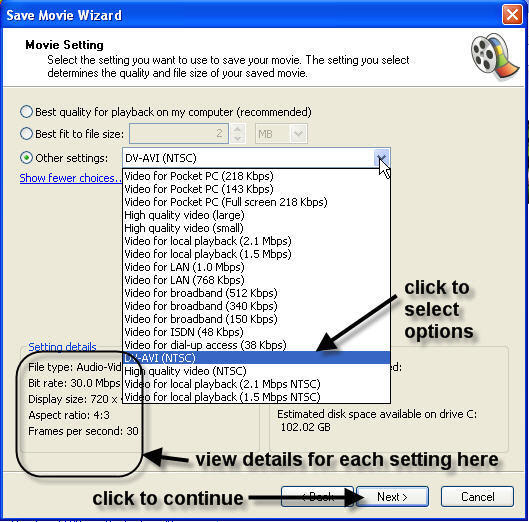
ગુણ:
- તે તદ્દન મફત છે.
- બિન-વ્યાવસાયિકો માટે ખાસ કરીને ઉપયોગ માટે સરળ.
- ફાઇલો કોમ્પ્રેસ વિશે પૂર્વ નિર્ધારિત વિકલ્પો વિવિધ સાથે પરફેક્ટ સાધન.
- વિવિધ માર્ગોએ સાથે સંપાદન મદદ કરે છે.
છેતરપિંડીંઓ:
- તે અનેક સંદર્ભમાં મર્યાદિત છે
- વ્યવસાયિક ઉપયોગકર્તાઓ માટે સંપૂર્ણ નથી
- મર્યાદિત અપડેટ્સ ઉપલબ્ધ
- તે જ પ્રોડક્ટના વિવિધ આવૃત્તિ અમુક સમય વપરાશકર્તાઓ માટે મૂંઝવણમાં
ટિપ્સ 2: શા માટે WMV ફાઈલો સંકુચિત કરવા માટે જરૂર છે
અગાઉ જણાવ્યું તેમ, એક કમ્પ્રેસ કરેલી ફાઇલ વેબસાઇટ્સ પર અપલોડ કરવા માટે સરળ છે, અને તમારા ઉપકરણો પર ઓછા જગ્યા રોકે છે. તે ઓછા સમય અને આમ આર્થિક લે છે. કોમ્પ્રેસ્ડ ફાઇલોને પણ અને આઇફોન, macbook, MacBook પ્રો, આઇપોડ, આઇપેડ જેવી એપલ ઉપકરણો સામાન્ય રીતે તમામ સફરજન ઉપકરણો સાથે સુસંગત, કારણ કે જ્યાં સુધી તમે તે પ્રથમ કન્વર્ટ છે.




